C’est le genre de manipulation qui peut sembler simple à première vue. Décrite sur 6 étapes sur le support Apple, la procédure permet de créer une clé USB bootable qui se chargera d’installer l’OS de Microsoft sur votre Mac. Il faut bien sûr au préalable disposer soit du disque d’installation soit d’une image ISO de l’OS.
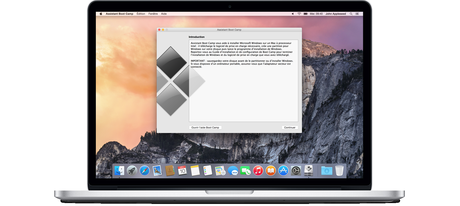
Là où ça se complique…
L’installation à l’aide de l’image ISO n’est pas si simple. Sur certains modèles, il semblerait que la prise en charge des ISO ne soit plus possible. Mon Mac est un Macbook Pro 13 pouces fin 2011, sous Yosemite avec Boot Camp 5.1.4, mon image ISO, pourtant montée, n’a pas été reconnue. N’ayant pas de CD d’installation de Windows 8.1 sous la main, je suis parti à la recherche d’une solution sur les forums.
Je suis donc tombé sur le commentaire de Lutz qui indique comment rendre votre bootcamp de nouveau compatible avec les ISO. Voici donc la marche à suivre :
- Fermez l’utilitaire Boot Camp,
- Editez (pensez à faire une copie préalable du fichier en dehors du répertoire de l’application) le fichier Info.plist situé dans le répertoire /Applications/Utilities/Boot\ Camp\ Assistant.app/Contents/,
-
Trouvez la ligne DARequiredROMVersions et ajoutez en dessous la référence de votre Mac, pour ma part c’est MBP81.0047.B27.
- Ajoutez donc la ligne MBP81.0047.B27
-
Trouvez et modifiez la ligne suivante pour permettre le boot USB de votre clé d’installation :
- PreUSBBootSupportedModels à modifier en USBBootSupportedModels
- Enregistrez le fichier et quittez votre éditeur,
-
Signez l’application en tapant la commande suivante depuis la ligne de commande :
- sudo codesign -fs – /Applications/Utilities/Boot\ Camp\ Assistant.app
- Redémarrez l’utilitaire Boot Camp.
Vous allez maintenant pouvoir créer votre clé USB bootable à partir de votre ISO Windows.
Pour aller plus loin…
Il semblerait que le logiciel de prise en charge Boot Camp 5.1.5621 palie à ce problème mais je n’ai pas eu le temps de tester.

